php小編小新為您介紹XMind如何製作每日計畫。 XMind是一款強大的心智圖工具,可以幫助您清楚明確地制定每天的計畫。透過XMind製作每天規劃,您可以更有效率地安排時間、提高工作效率。接下來,讓我們一起了解XMind製作每天計畫的方法,讓生活更有秩序、更有效率!
在XMind中,您可以開啟「每週安排」模板,並雙擊選擇它來建立新的安排。接著,按一下選取該模板,然後點擊右上角的「選取並建立」按鈕即可開始使用。
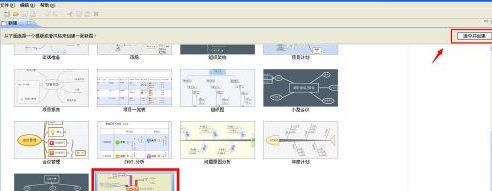
然後在每個版塊中點選滑鼠進行編輯,對原來的模板進行修改。 (如下圖)
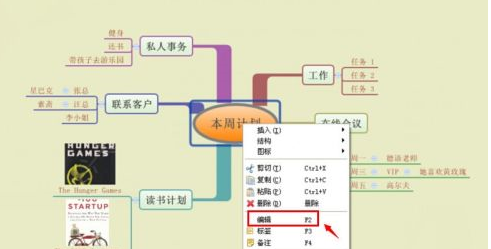
同時也可以對有這些分主題和結果進行刪減操作,使其符合自己每天計劃實際情況即可。 (如下圖)

在每天規劃的子主題中,點擊滑鼠右鍵進行圖示優先順序的標記。 (如下圖)

也可以點擊滑鼠右鍵,進行按優先順序的主題排序選擇,這樣可以根據這些圖表來指導每天的工作。 (如下圖)

還可以對每天計劃子主題的下一層子主題中的每天具體的工作進行任務進度的標記,點擊滑鼠右鍵,在圖示下選擇任務進度,然後按完成情況程度進行標記。 (如下圖)

也可以進行對應的標記查看,例如點擊右下角的圖示進行查看已經完成的任務,點擊主選單列中的檔案選單,在彈出來的功能選單中,選擇另存為。 (如下圖)
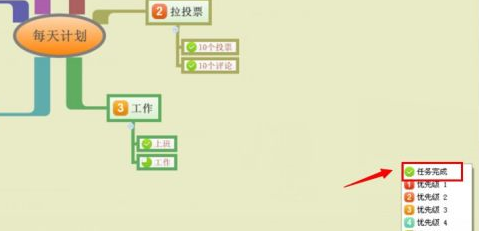

在彈出來的儲存路徑視窗中,找到需要存放的資料夾,再點選儲存按鈕即可。 (如下圖)
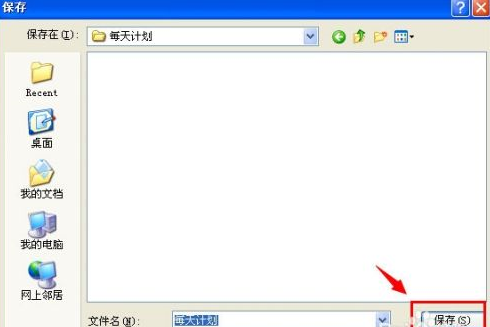
以上是XMind如何製作每天計劃-XMind製作每天計劃的方法的詳細內容。更多資訊請關注PHP中文網其他相關文章!




